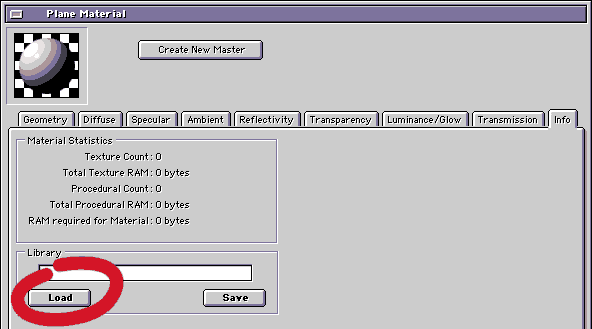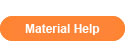|
|||||||
|
|
|||||||

| (US) ElectricImage |
| (US) 3DNY.com |
| (US) DV Garage |
| (US) Post Forum |
| (SP) Macuarium |
| (SP) EIU Spain |
| (JP) Studio Momo |
| (JP) Kagiba BBS |
| (US) ElectricImage |
| (US) 3DNY.com |
| (US) DV Garage |
| (US) 3D Buzz |
| (JP) Takashi Inoue |
| (SP) Eterae studio |
| (SP) Triade |
| (US) MForge Presets |
| For Universe Mac/win Kindly provided by Toby Thain at Telegraphics |
| Electro help - Deutsch |
| Was ist ein "Material" in Electric Image? Ein Material enthält alle Parameter die den letztendlichen Look eines Objektes bestimmen, so zum Beispiel die Oberflächenfarbe, die Helligkeit des Highlights, den Bloom oder Bump. Materialien können Shader oder Bitmaps enthalten. Diese Texturen und Shader sind nicht direkt im Material enthalten, sondern verweisen auf die externen Originalfiles. Wird ein Material geladen, kann es sein dass ElectricImage einen File Requester öffnet um alle nötigen Dateien zu finden damit das Material korrekt gerendert werden kann. Wie benutzt man ein Material? Nachdem die Material Dateien auf die Festplatte kopiert worden sind, muss man sie einfach in das "EI Materials" Verzeichnis verschieben (Man kann sie auch in Unterverzeichnissen ordnen, so zum Beispiel "Metalle", "Wasser", "Himmel" usw.). Nachdem das Material nun im Animator ist, machen Sie einen Doppelklick auf das Objekt, dem Sie das Material zuweisen wollen (Direkt in der Szene oder im Projekt Fenster). Dadurch öffnet sich das Info Fenster für das Objekt. Jetzt auf die Kugel des Info Fensters klicken um das Material Fenster zu öffnen (als Shortcut funktioniert hier command+Doppelklick in MacOS oder ctrl-Doppelklick in Windows). |
||
|
||
| Skalierung: Wann immer möglich, sind die Materials so angelegt, dass sie echte Größenverhältnisse repräsentieren. Man muss beachten, dass eine Granger Unit (die Standart Einheit in Electric Image Universe Animator) gleich 1cm ist, in der Hoffnung dass diese Umrechnung die Benutzung der Materials vereinfacht. Ein Beispiel: Die Kugel die in den Vorschau Bildern benutzt wird hat einen Durchmesser von 200 G.U., daher wurde das Material so benutzt, als ob die Kugel 2 Meter groß ist Der Kubus ist 1,5m groß. Einige Hinweise zu Cartoon Materials Modeling: Das Cartoon Material verhält sich grundsätzlich besser im Zusammenspiel mit detallierten Formen. Zögern Sie nicht, den Models den letzten Schliff zu verpassen und inbesondere die Details zu übertreiben. Beleuchtung: Die meisten dieser Materials sind sehr lichtempfindlich. Fangen Sie am besten mit einer Lichtquelle an, ändern sie die Richtung und Helligkeit und achten Sie darauf, wie das Material reagiert, bevor Sie weitere Lichtquellen hinzufügen. Smoothing: Der Smoothing-Winkel hat großen Einfluss auf die Outlines eines Models. Ein Model dass einen Smoothing Winkel von 40° hat (Standard Wert) wird bessere Konturen aufweisen als ein Model mit einem Winkel von 90°... Man sollte wissen, dass man den Winkel auch beim importieren des fact files nach Animator einstellen kann. Outlines: Wenn die Outlines eines Models zu groß oder zu klein sind, ist das nur eine Sache der Skalierung. Die Größe der Konturen kann im Material verändert werden, um Ihren Anforderungen zu entsprechen. Animation: Beachten Sie, dass die Konturen nicht abhängig von der Entfernung größer oder kleiner werden. Dies kann zu ästhetischen Problemen führen. |